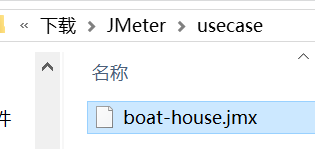Boat-house
JMeter测试用例编写手册
JMeter作为现在流行的接口测试工具,有着天然的优势,不仅操作简单、录制方便,而且有非常强的扩展性,可以测试多种类型的协议,方便第三方集成。
本次测试是基于船屋故事进行的系列测试。
- 1、关于接口分析
船屋故事采用微服务框架实现的CRUD,并将特定的页面配置到主页的"船屋故事"页面中。
通过Swagger可以看到,CRUD的操作如下:
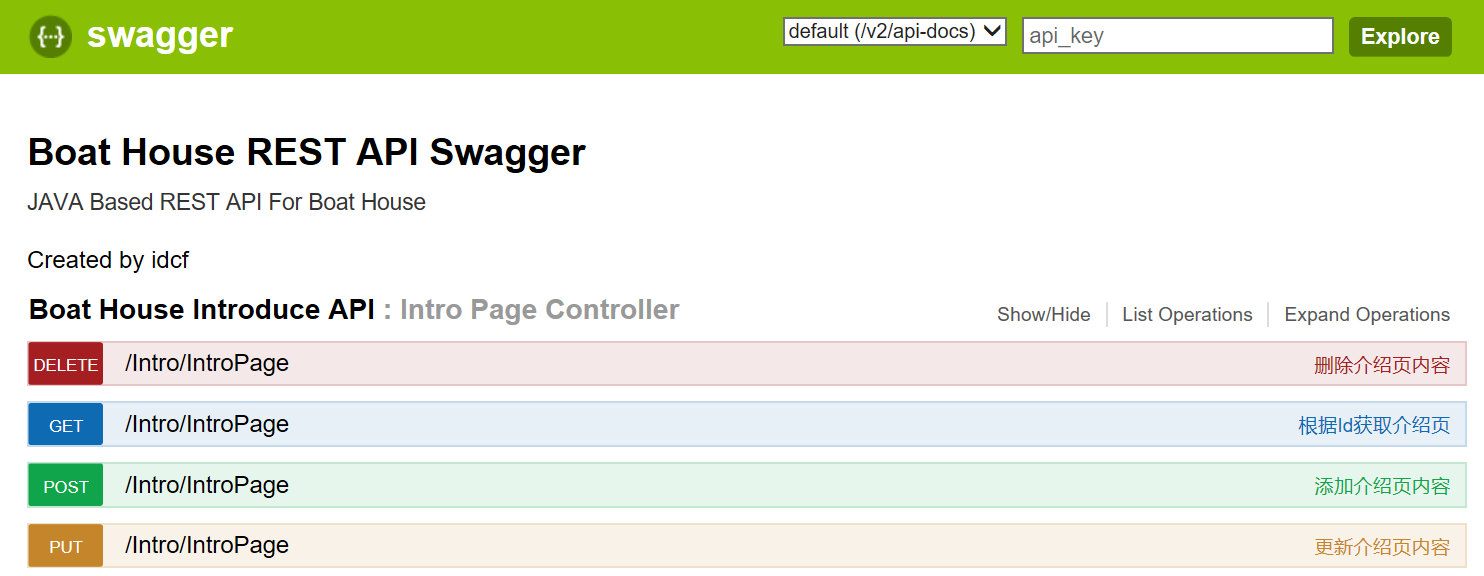
通过此组件可以进行相关接口的操作。
- 2、关于采集组件
与JMeter配合较为密切的采集分析组件有2个:
- 1)BadBody。是一款接口获取软件,通过操作可以知道被操作页面的所有操作。BadBody记录下的jmx脚本,能比较好的应用于JMeter中。
- 2)JMeter本身的代理。可以通过代理,获取相关操作的接口。
此处我选择JMeter本身的代理进行action的采集。
- 3、Action采集
3.1 启动JMeter,创建HTTP代理服务器,进行基本的配置,此处我修改了名称为【Action采集代理】。
3.2 配置代理端口,默认为8888
3.2 配置【Test Plan Creation】下的目标控制器。我配置了【Action采集代理】本身作为目标。表示:在采集到数据后,所有的采集信息都被放置到该目标下。
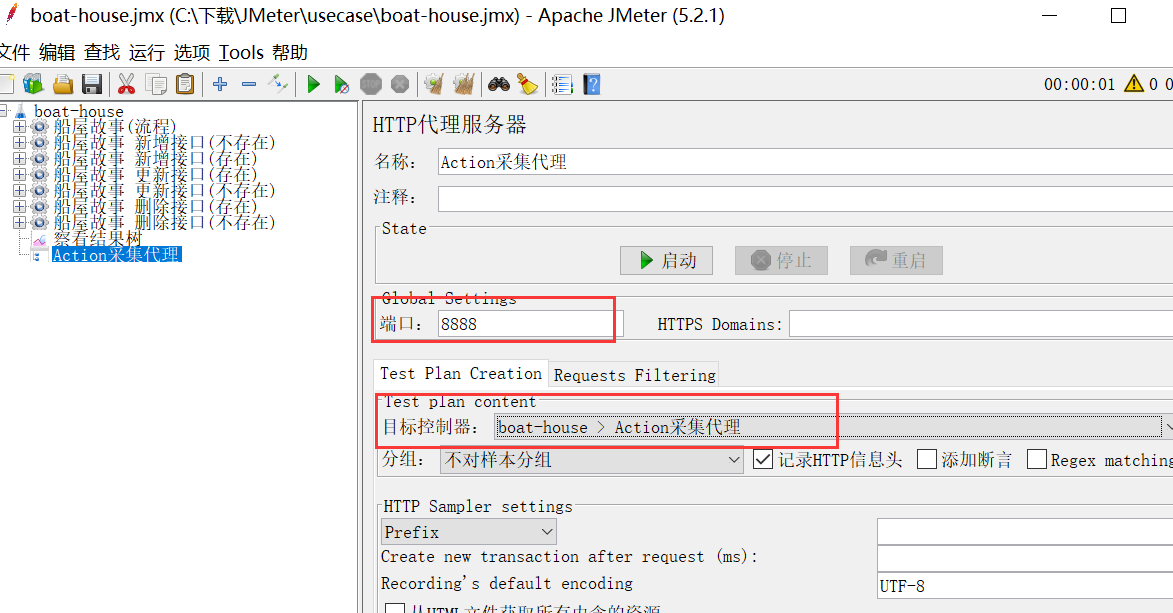
当然,为了减少采集的准确性,减少不需要的内容,可以配置过滤:
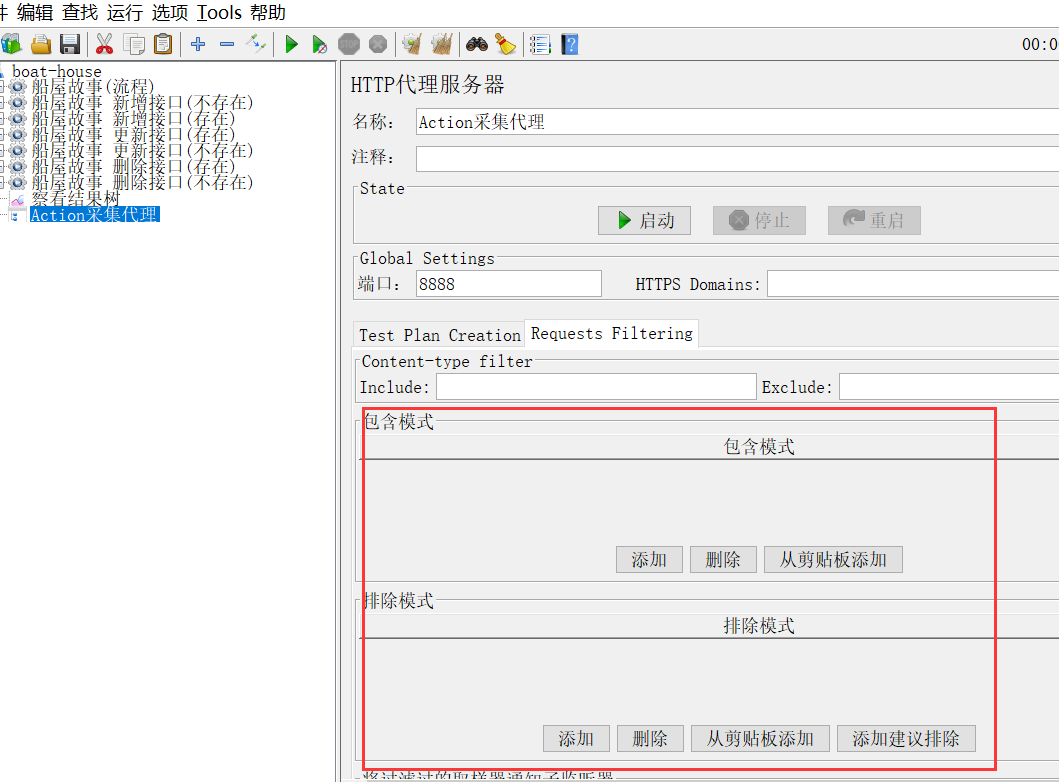
在完成后,点击启动按钮。
3.3 配置浏览器的代理。
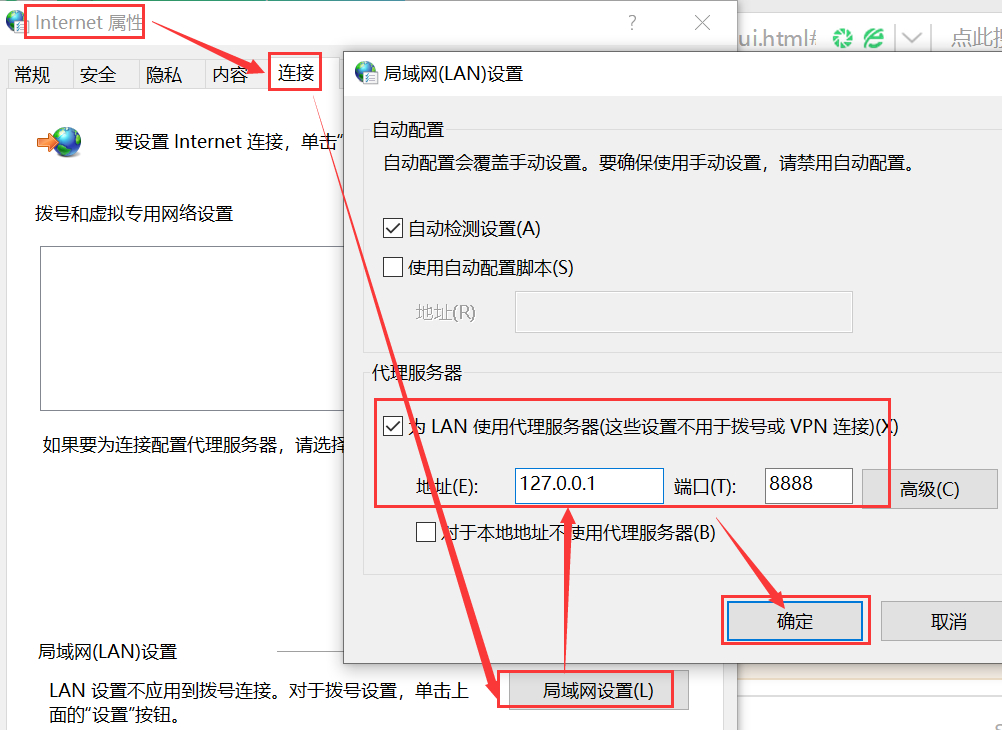
3.4 调用需要测试的接口
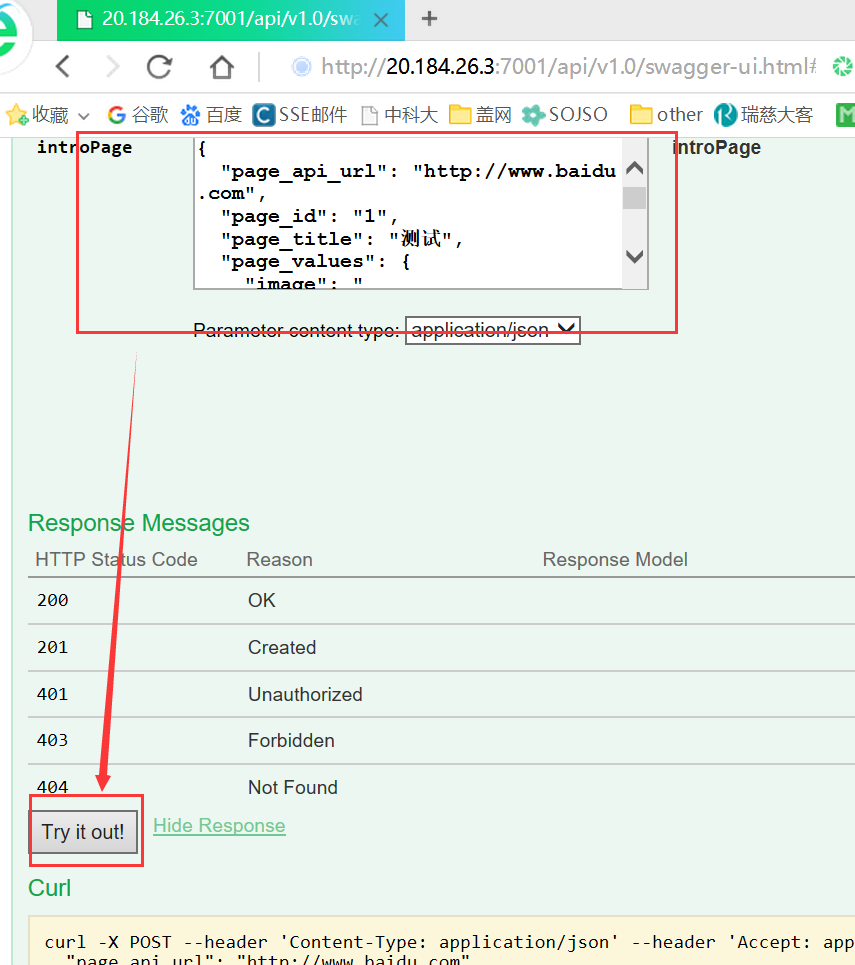
3.5 查看采集的结果
点击展开左侧导航的额【Action采集代理】,你可以看到很多HTTP的内容,你很容易找到需要的被测内容。
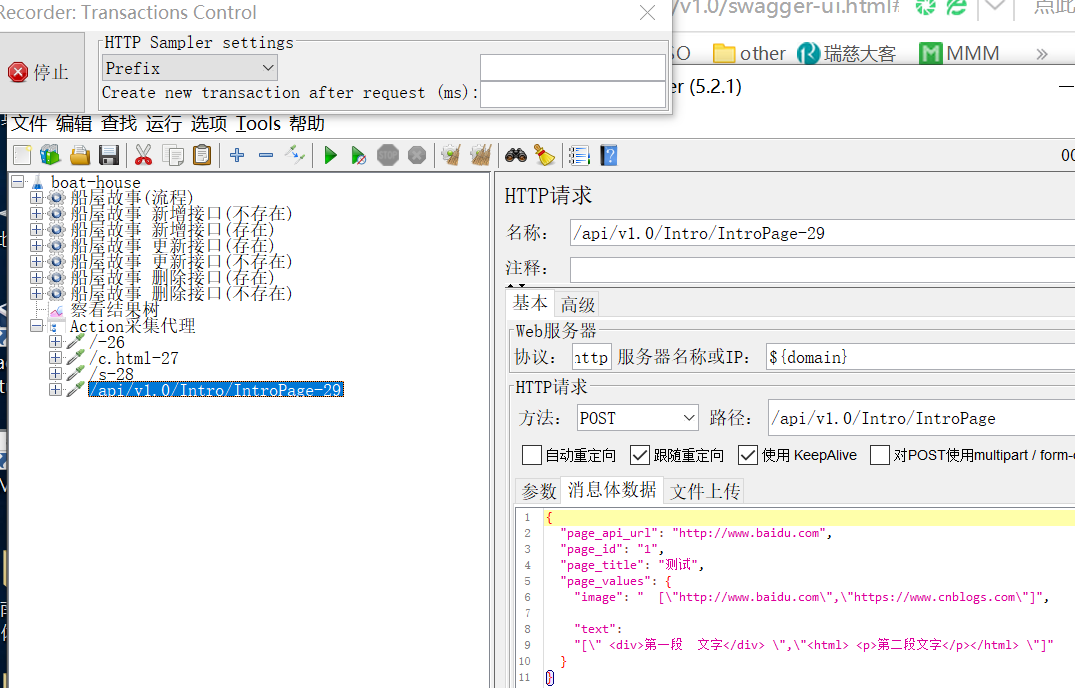
3.6 关于Web服务器的配置
为什么配置是${domain}及${port},这是由于配置了全局变量,JMeter自动识别到了该参数。详见下一节【设置全局变量】。
3.7 在所有的配置都做好后,你需要把该采集代理禁用,避免在测试执行时进行这个操作,影响执行效率。
- 4、 确定测试计划
如下是我定义的测试用例:
| 序号 | 接口 | 说明 |
|---|---|---|
| 1 | 总流程接口 | 对船屋故事的CRUD进行一次性的正常操作,保证其每一个都能得到正常运行。预期结果:正常。 |
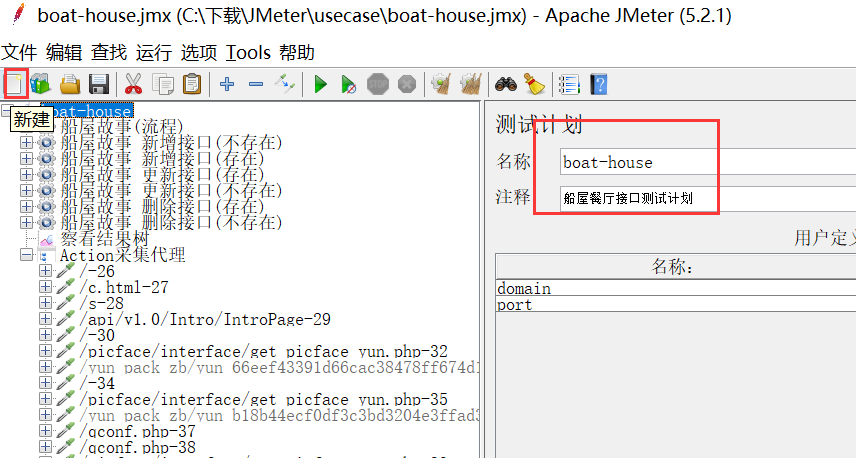
| | 2 | 新增不存在的接口 | 根据ID找到接口,如果存在,删除,然后再新增该ID的接口。预期结果:成果。 | | 3 | 新增存在的接口 | 根据ID找到接口,如果不存在,先新增该ID的接口,然后再新增该ID的接口。预期结果:失败。 | | 4 | 更新存在的接口 | 根据ID找到接口,如果存在,然后再更新该ID的接口。预期结果:成果。 | | 5 | 更新不存在的接口 | 根据ID找到接口,如果不存在,先删除该ID的接口,然后再修改该ID的接口。预期结果:失败。 | | 6 | 删除存在的接口 | 根据ID找到接口,如果存在,然后再删除该ID的接口。预期结果:成果。 | | 7 | 删除不存在的接口 | 根据ID找到接口,如果存在,先删除该ID的接口,然后再删除该ID的接口。预期结果:失败。 |
- 5、配置脚本
5.1 新增测试计划
点击新建,创建一个新的测试计划,进行基本的配置和修改
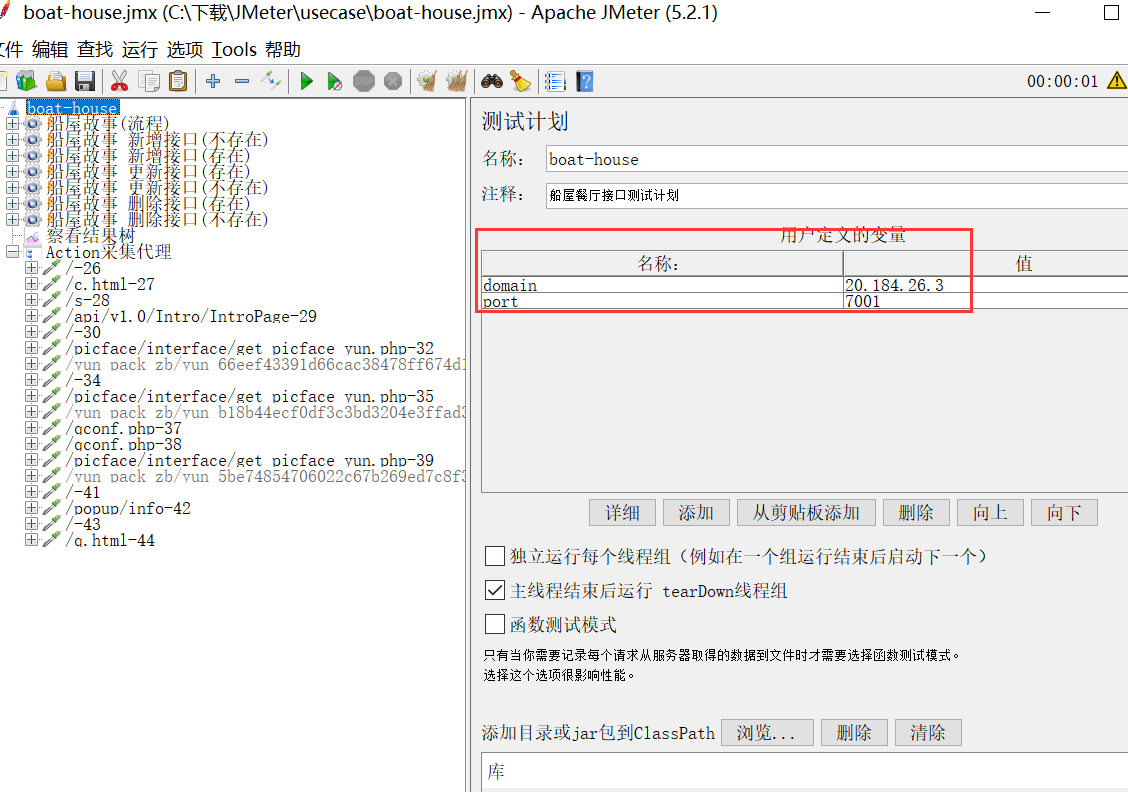
5.2 设置全局变量
你可以定义一些自己需要的全局变量,以便在后续使用的时候进行统一配置和管理。
如:此处我配置了【domain】、【port】2个全局变量,在后续进行配置的时候,只需要使用【${domain}】及【${port}】即可使用。如果该用例用于不同的环境中,只需要对该全局配置进行修改即可,不需要在配置的每一处都需要进行一次配置修改。
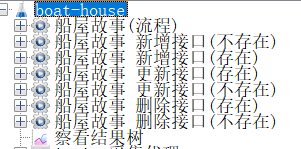
- 6、 根据计划创建线程组
在boat-house根目录下创建设计的用例的线程组。
每个线程组代表一个用例,每个用例可以单独运行。
创建如下:
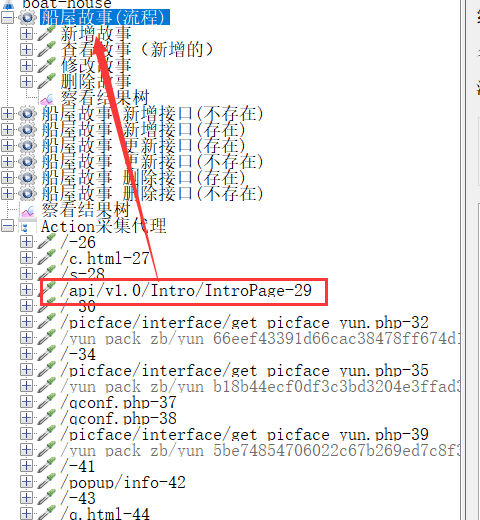
- 7、 配置HTTP请求及逻辑元件
由于船屋故事比较简单,没有用到复杂的逻辑,故基本是由HTTP请求组装而成。
首先,找到采集的相对应的接口,拷贝到对应的线程组下,然后重命名。HTTP请求取样器下,可以配置对应的消息头配置、传递的文本格式等。
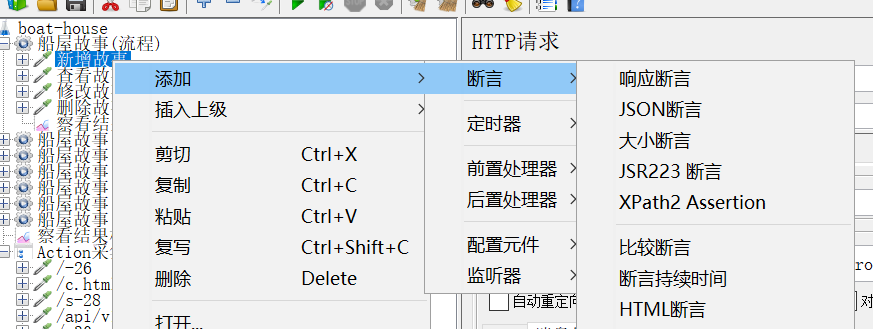
- 8、 添加测试报告组件
在对应的线程组下,可以创建需要的测试报告。在执行后,查看报告则可以看到测试的结果。
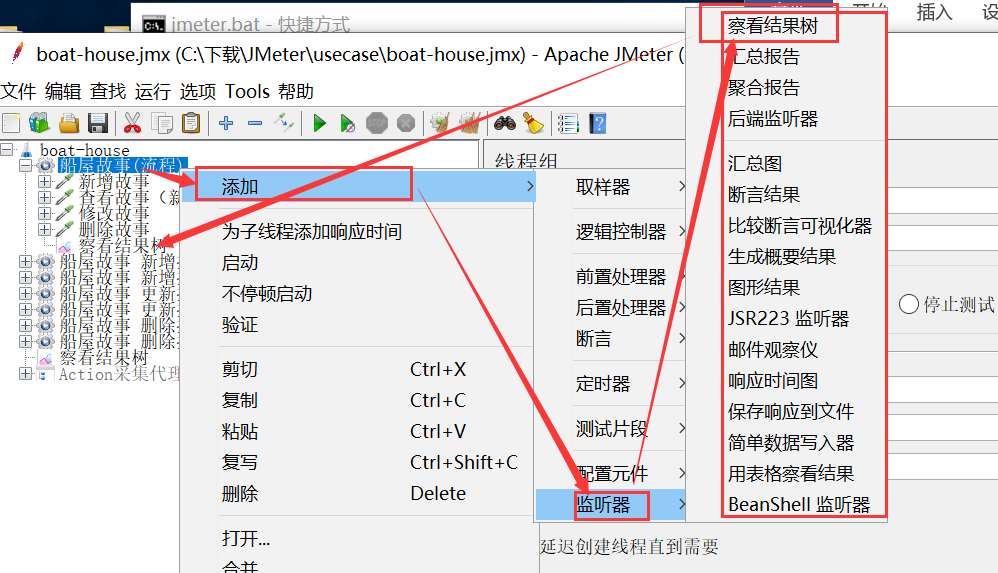
- 9、 执行测试
在配置完成后,可以对用例、甚至整个计划进行测试。
工具栏的表示对整个用例进行测试,对于线程组邮件调用出来的启动按钮,则是对用例进行的测试。
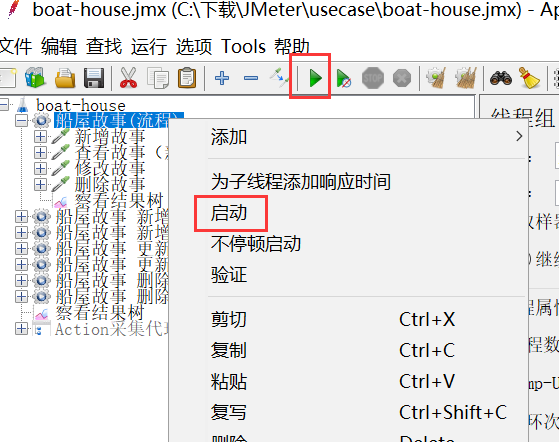
- 10、 查看报告
执行完成后,可以查看相应的报告及响应。
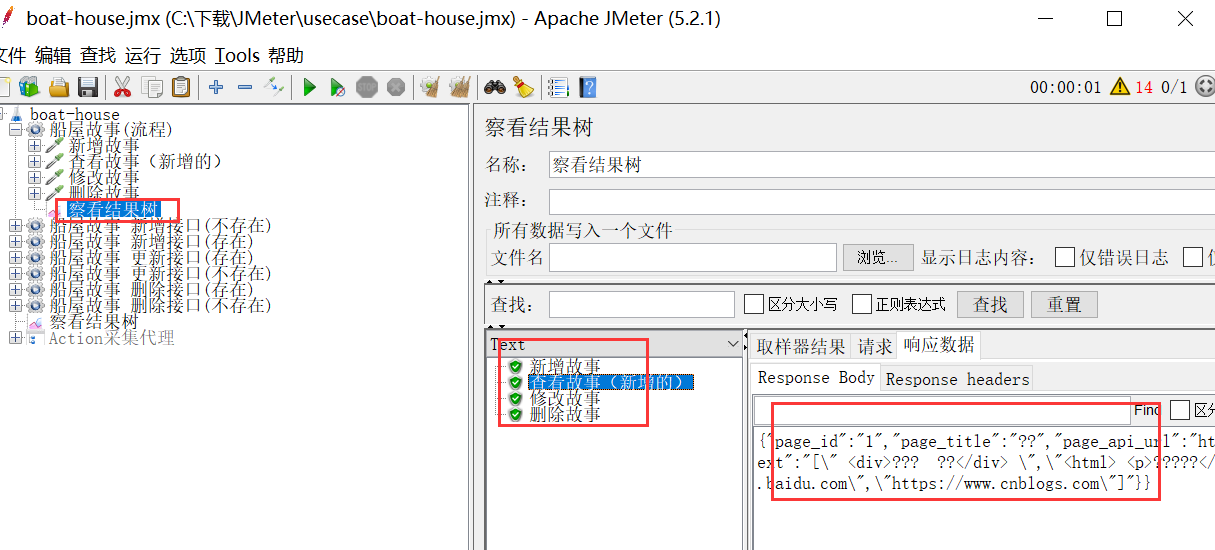
- 11、 保存的执行计划
记得在录制配置脚本时,要实时进行保存,避免没有保存带来的损失。
录制的脚本后缀为jmx,你可以拷贝到任何地方,进行重新执行。流水线部分也是需要调用它才能进行相关的测试。